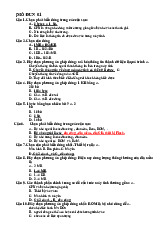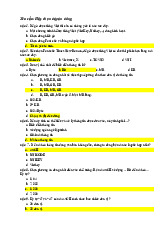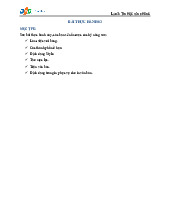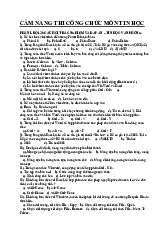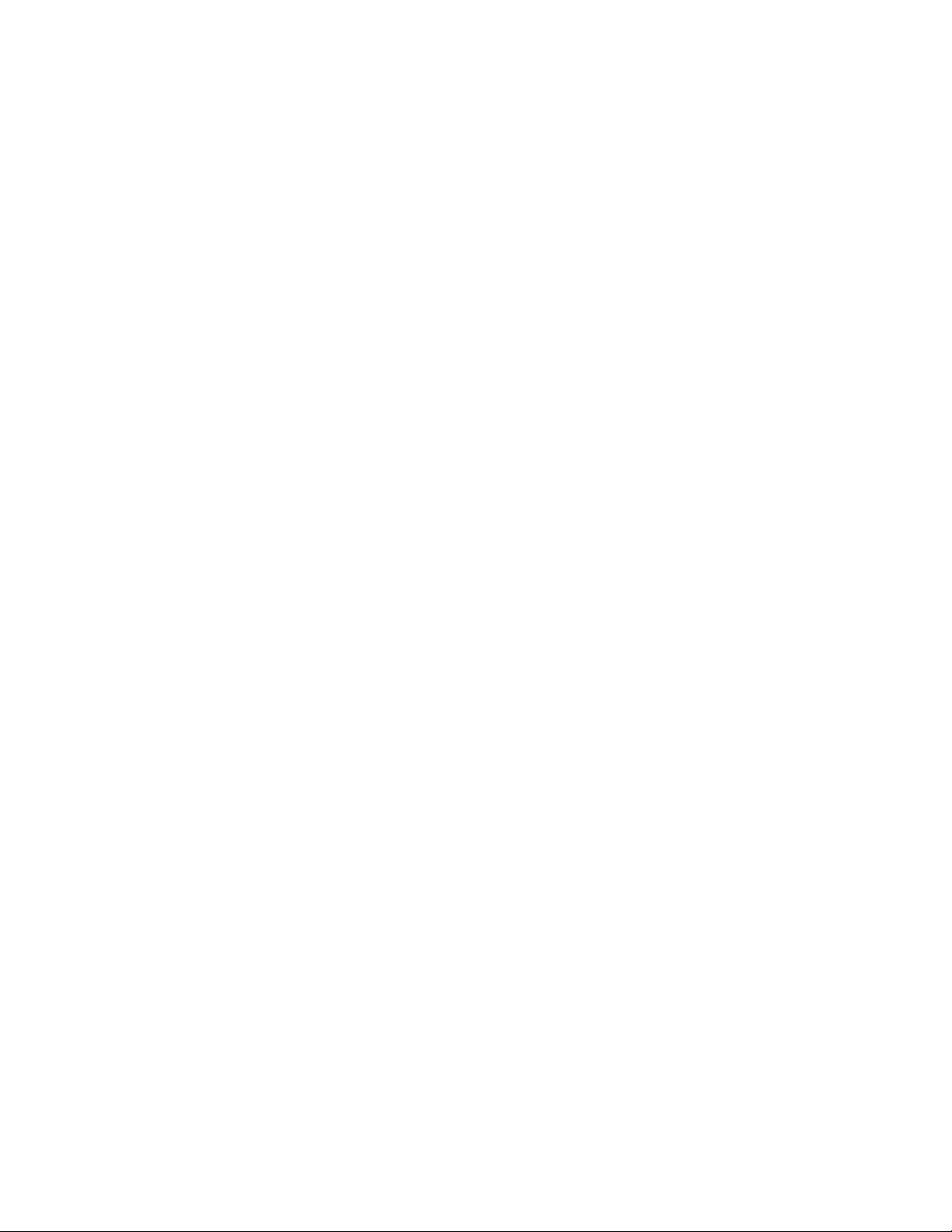
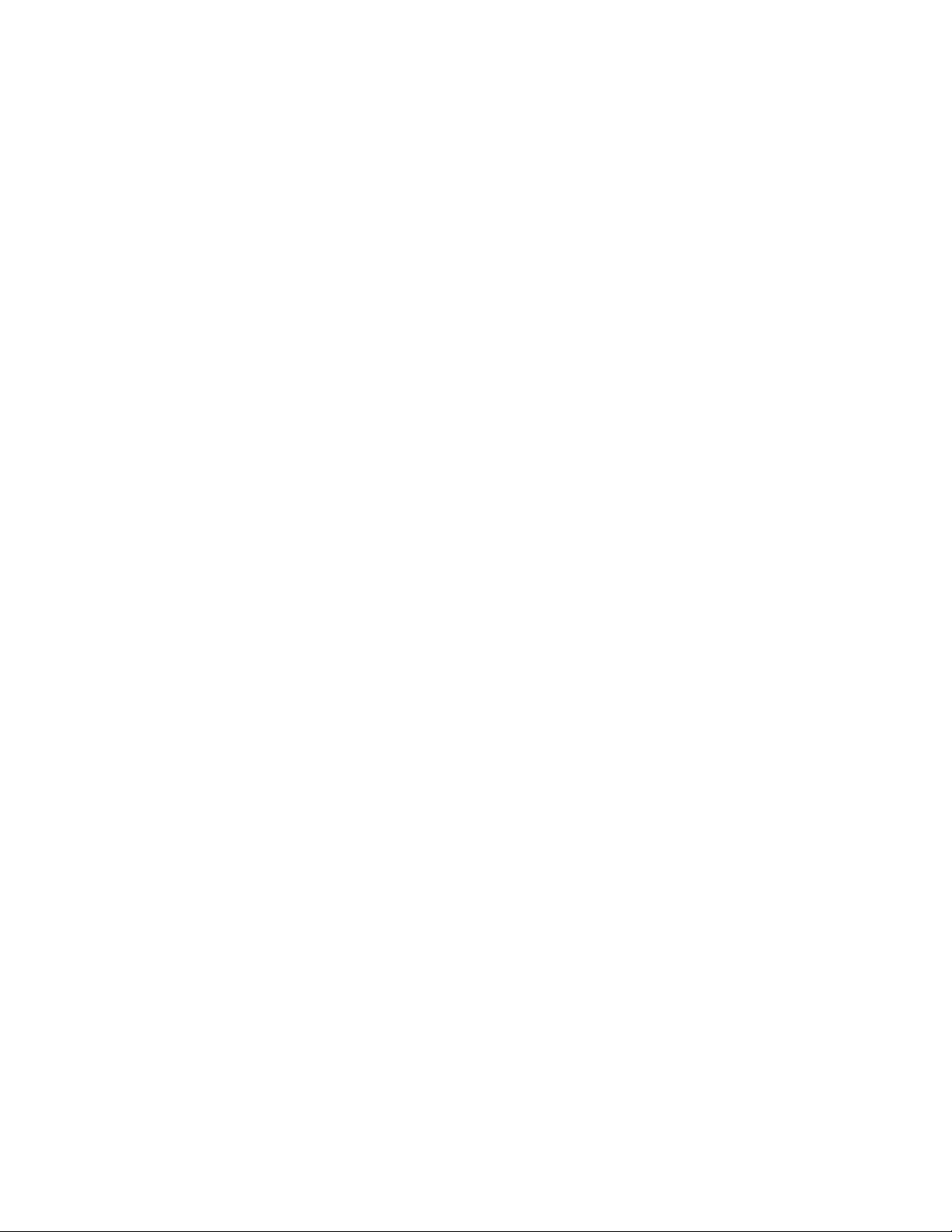
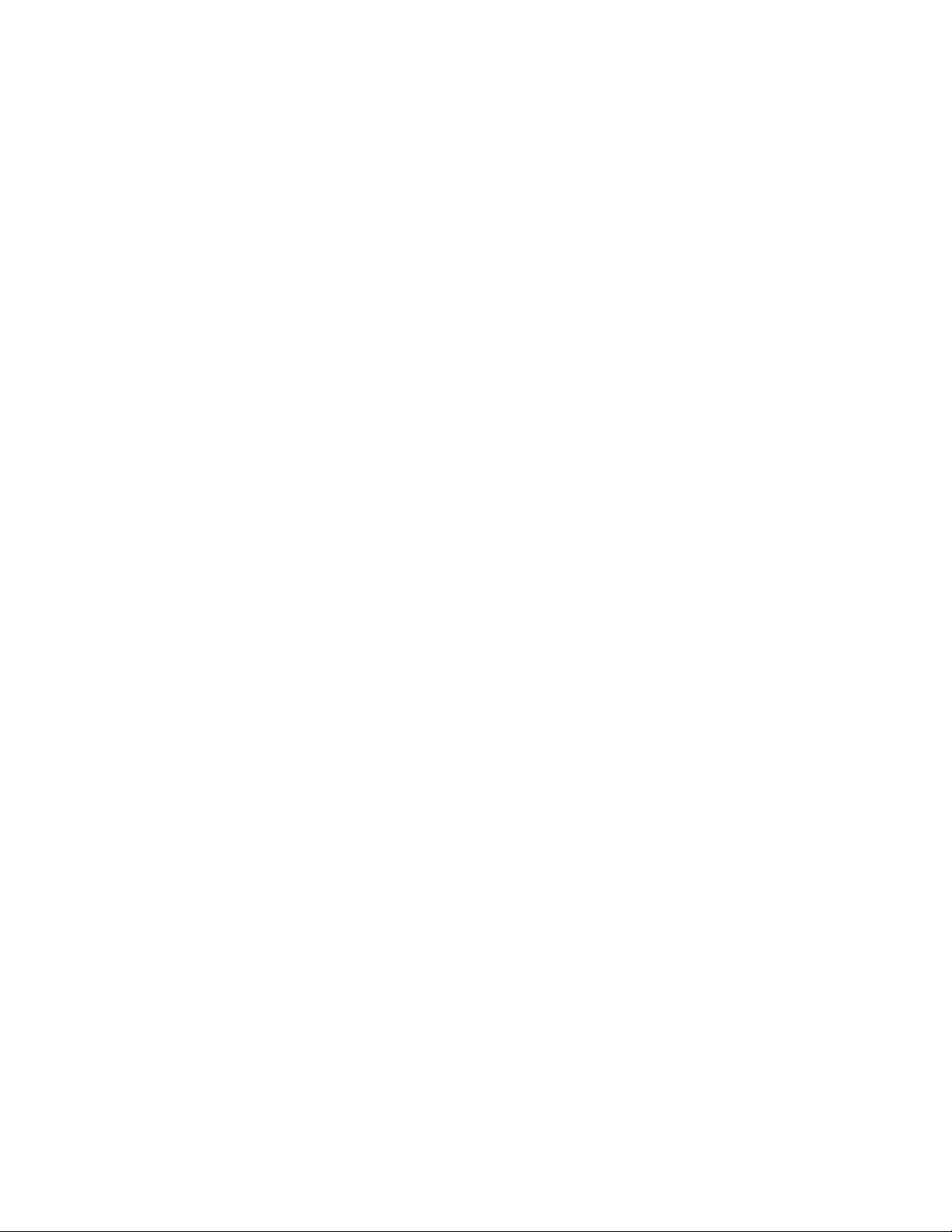
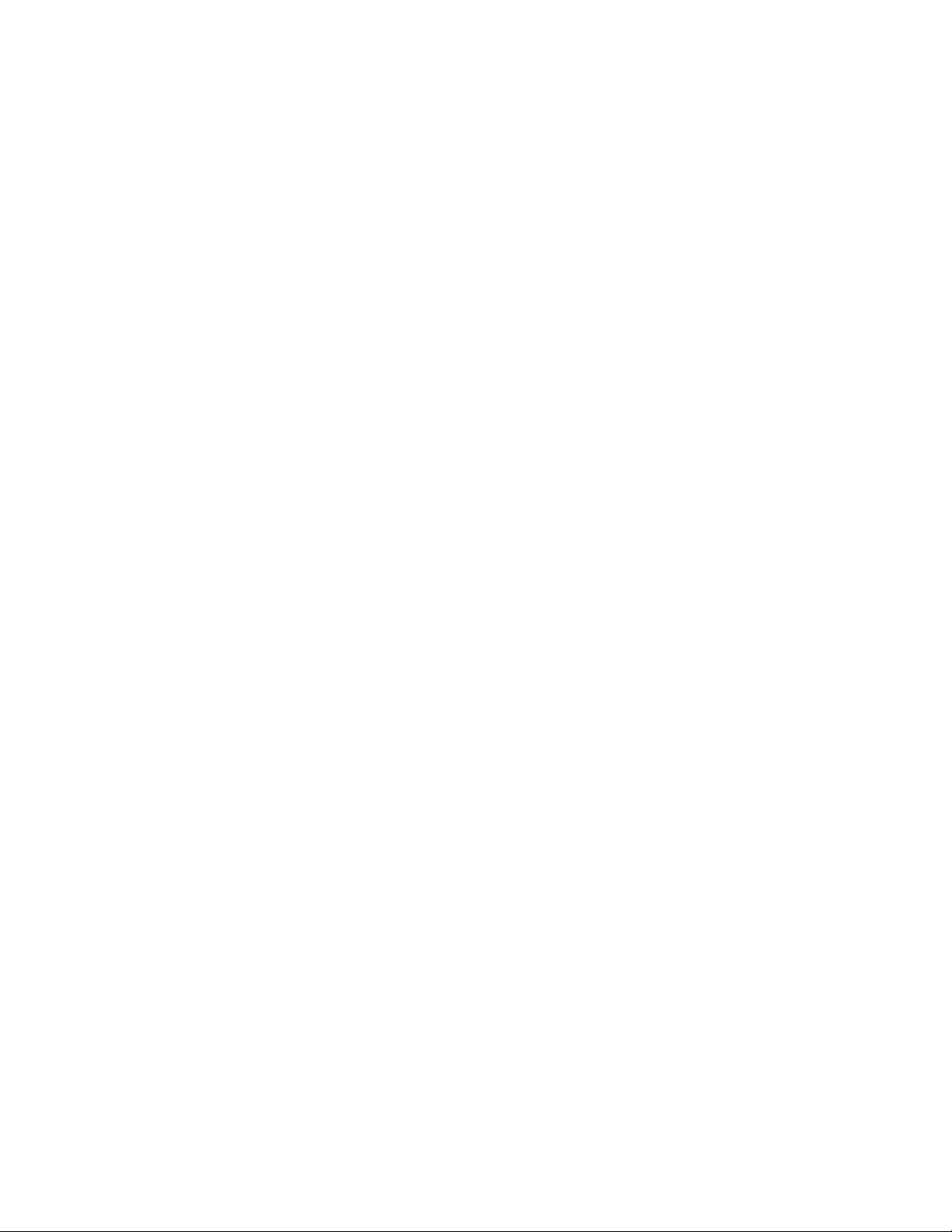
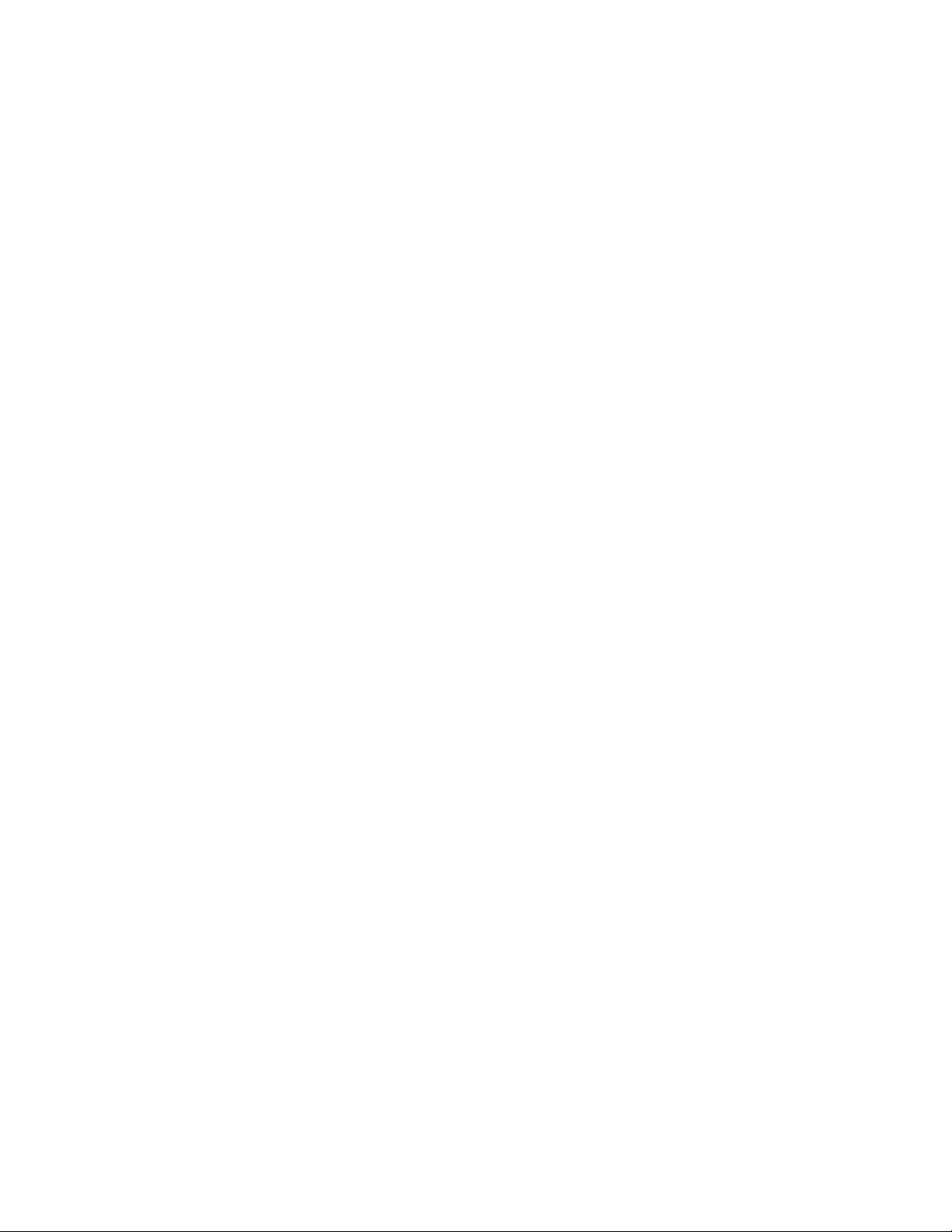
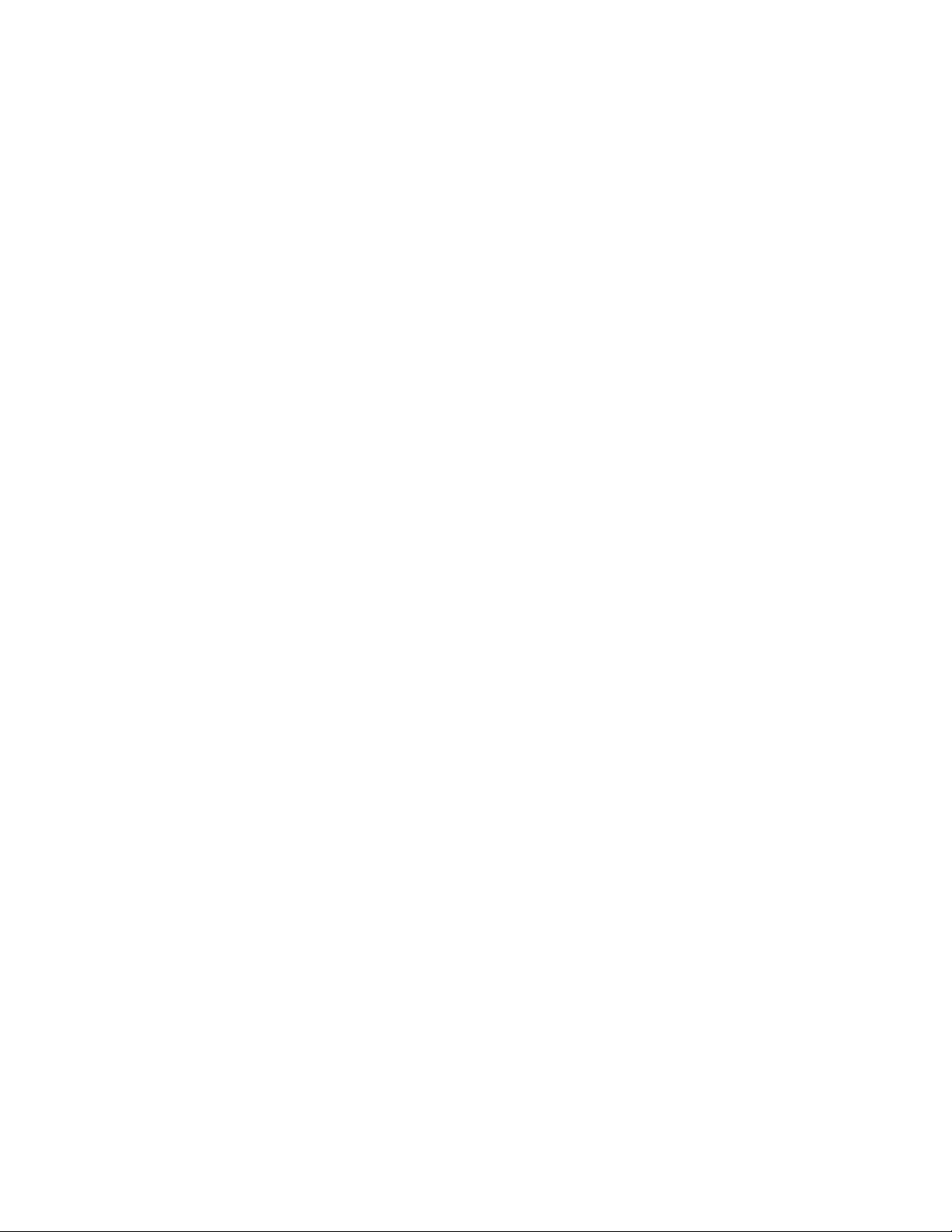
Preview text:
lOMoAR cPSD| 59452058
SỬ DỤNG TRÌNH CHIẾU CƠ BẢN
1. Loại hiệu ứng nào dùng để gán cho đối tượng đề đối tượng thoát
khỏi màn hình đang trình chiếu a. Entrance b. Emphasis c. Exit d. Motion Path
2. Phát biểu nào sau đây là sai khi gán hiệu ứng cho các đối tượng trên slide?
a. Một đối tượng trên slide chỉ được gán một hiệu ứng
b. Một đối tượng có thể gân nhiều hiệu ứng
c. Nhiều đối tượng có thể gán cùng một loại hiệu ứng
d. Có thể gán âm thanh kèm theo hiệu ứng
3. Thao tác nào sau đây dùng để chọn một hyperlink trong slide khi đang trình chiếu a. Ctrl +K b. Ctrl +H c. Tab d. Ctrl +L
4. Hiệu ứng đặc biệt được sử dụng để giới thiệu các slide trong một
bài thuyết trình này được gọi là a. Effects lOMoAR cPSD| 59452058 b. Custom animations c. Transitions d. Present animations
5. Cách nào sau đây dùng để đưa ảnh nền thống nhất cho tất cả các slide? a. Tạo template b. Tạo slide master
c. Sử dụng Autocorrect wizard d. Sử dụng Backgound
6. Cách nào sau đây dùng để tạo ra các trang chú thích, ghi chú và
logo hiển thị trên mỗi trang?
a. Chên chú thích và logo vào slide master
b. Chèn chú thích và logo vào từng slide riêng biệt
c. Chèn logo vào trang chú thích của slide
d. Không thê chèn chủ thích vào slide
7. Kiểu View nào không là kiểu View trong PowerPoint? a. Slide show view b. slide view c. Outline view d. Prenseation view
8. Trong PowerPoint, kiểu View nào là tốt nhất để thêm hiệu ứng transitions? lOMoAR cPSD| 59452058 a. Slide show view b. Slide sorter view c. Slide view d. Notes view
9. Tổ hợp phím tắt nào sau đây để ẩn các lệnh trên thanh Ribbon? a. Shift + F1 b. Ctrl + F1 c. Alt + F1 d. Ctrl + Shift + F1
10. Chức năng format painter được sử dụng để làm gì?
a. Để làm cho bức tranh trên slide phong phú hơn
b. Để tạo một hình nền đẹp trên một slide
c. Để sao chép định dạng của một đối tượng này sang đối tượng khác và ngược lại
d. Để thay đổi màu nền của slide
11. Để tên tác giả xuất hiện ở cuối mỗi slide khi trình chiếu, thao tác
nào sau đây là đúng?
a. Chọn tab Insert, trong nhóm lệnh Text, click Header&Footer,
nhập tên tác giả vào Footer
b. Chọn tab Insert, trong nhóm lệnh slide, click Header&Footer,
nhập tên tác giả vào Footer
c. Chọn tab Insert, trong nhóm lệnh slide, chọn slide master, click nút Header&Footer
d. Chọn tab Insert, click Header&Footer, nhập tên tác giả vào Footer lOMoAR cPSD| 59452058
12. Để xem trước hiệu ứng motion path, trong animation pane, thực
hiện chức năng nào sau đây? a. Show effect button
b. Click nút Play from
c. Double click vào motion path d. Click nút Play
13. Cách nào sau đây dung để gán hiệu ứng chuyển từ slide này sang slide khác?
a. Chọn tab Transitions, chọn loại hiệu ứng trong nhóm lệnh transition to this slide.
b. Chọn tab Animations, chọn loại hiệu ứng trong nhóm lệnh
Animation, chọn loại hiệu ứng.
c. Chọn tab Animations, chọn loại hiệu ứng trong nhóm lệnh
transition, chọn loại hiệu ứng.
d. Chọn tab Animations, chọn loại hiệu ứng trong nhóm Slide, chọn loại hiệu ứng.
14. Chọn tab Transition, tại mục Duration, nhập 00:05 giây, click
Apply to all slide, thao tác này để làm gì?
a. Chỉ định thời gian trình chiếu 1 slide.
b. Khoảng thời gian từ khi kết thúc slide trước đến khi slide tiếp theo được trình chiếu.
c. Slide tự động trình chiếu sau 00:05 giây
d. Xác định thời gian chuyển từ slide này đến slide kế tiếp lOMoAR cPSD| 59452058
15. Để in các Slide theo thứ tự 1,3,6,9, chọn tab File, chọn trang
Print và thực hiện thao tác nào sau đây? a. Chọn Print Current Slide
b. Trong khung Slide, nhập 1,3,6,9
c. Chọn All, nhập vào 1,3,6,9
d. Setting, chọn Slides, nhập 1,3,6,9
16. Chèn 1 đoạn nhạc vào Slide và thiết lập thuộc tính " Play across
slides", ý nghĩa của thuộc tính này là gì?
a. Đoạn nhạc sẽ chạy xuyên suốt các slide
b. Chạy hết đoạn nhạc mới chuyển slide
c. Tự động tắt nhạc khi trình chiếu
d.. Không biểu hiện gì khi thực hiện trình chiếu
17. Khi gán hiệu ứng cho các đối tượng, thuộc tính nào cần thiết lập
để đối tượng sau tự động xuất hiện sau đối tượng trước đó?
a. Chọn đối tượng, trong Animation Pane, chọn hiệu ứng, chọn lệnh Start With Previous
b. Chọn đối tượng, trong Animation Pane, chọn hiệu ứng, chọn lệnh Start on Click
c. Chọn đối tượng, trong Animation Pane, chọn hiệu ứng, chọn lệnh Start After Previous
d. Chọn đối tượng, chọn tab Transitions, chọn hiệu ứng, chọn lệnh Start After Previous lOMoAR cPSD| 59452058
18. Nếu bạn sử dụng email để gửi một file PowerPoint đến một
người dùng khác, bạn có thể thêm nó vào trong email như là một a. Inclusion b. Attachment